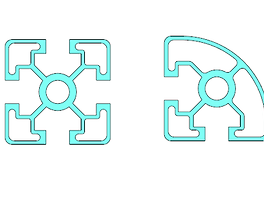2009/02/02
기계 설계, 장비, 반도체 장비, 플랜트 이런 분야에 필수적으로 들어가는 것이 프레임 설계입니다. 프레임 설계는 분야에 따라 H-Beam, Angle, Channel과 같은 형강을 사용하는 경우도 있고, 또는 알루미늄 프로파일을 사용하는 경우도 있습니다.
2D 설계를 할 경우 프레임 설계는 특히 제도의 입장에서 보면 문제가 발생하지 않게 간단히 처리를 할 수 있습니다. 라인을 그려서 옵셋만 하면 되는 정도이며, 알루미늄 프로파일의 상세한 형상도 한 곳에만 표현을 하면 되었습니다.
하지만 3D 캐드에서 특히 알루미늄 프로파일을 설계가 아닌 모델링을 하는 것은 매우 큰 문제가 발생합니다. 정확한 BOM이나 물성치를 추출하기 위해서 형상을 정확히 그려야 하지만 그 경우 속도가 매우 떨어지게 됩니다.
PTC에서 제공하는 EFX(Expert Frame eXtension)의 경우 이런 문제를 말끔히 해결을 할 수 있는 참 좋은 모듈이며, 이 모듈을 사용하기 위해 별도의 AAX나 Toolkit과 같은 모듈을 필요로 하지 않습니다.
작업 방법은 다음과 같습니다.
1. 레이아웃 설계
스켈레톤 혹은 일반 스케치 커브 또는 DXF, DWG에서 읽어들인 데이터를 이용해서 레이아웃을 생성합니다.
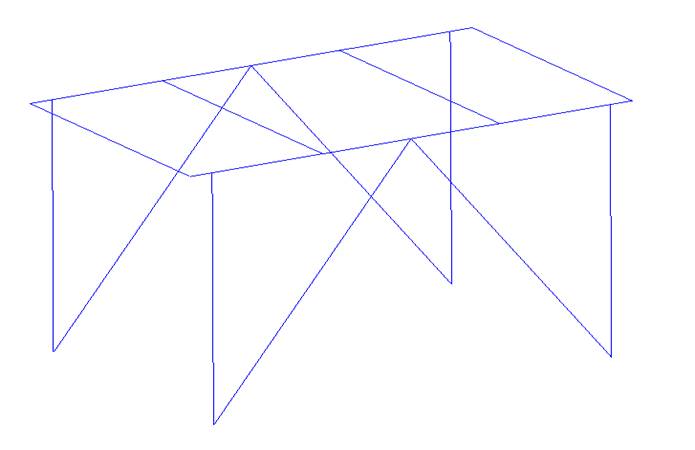
2. 빔을 배치를 합니다.
배치를 하는 방법은 빔의 카테고리를 선택하고, 빔의 형태 / 크기를 지정한 다음 미리 생성을 해 놓은 레이아웃의 커브를 선택을 하면 새로운 부품의 빔이 생성됩니다.
이때 중요한 점은 각각의 빔이 독립된 부품으로 생성이 된다는 점입니다. 만일 이러한 빔이 하나의 피처로 생성된다면 대형 어셈블리 작업을 할 때 속도를 향상시킬 수 있는 방법이 제한적일 수 밖에 없지만 부품으로 처리를 하면 Pro/E의 다양한 TDD 방법을 사용해서 속도 향상을 꾀할 수 있습니다.
아래 이미지를 보면 여러 카테고리가 나와 있는데 이런 카테고리를 원하는 프로젝트 혹은 회사별로 생성을 할 수 있습니다. 또한 각 크기별 부품이 패밀리테이블로 생성되지 않고, 별도의 독립된 부품으로 생성이 되기 때문에 속도가 저하되지 않고, 데이터 관리가 쉬워집니다.
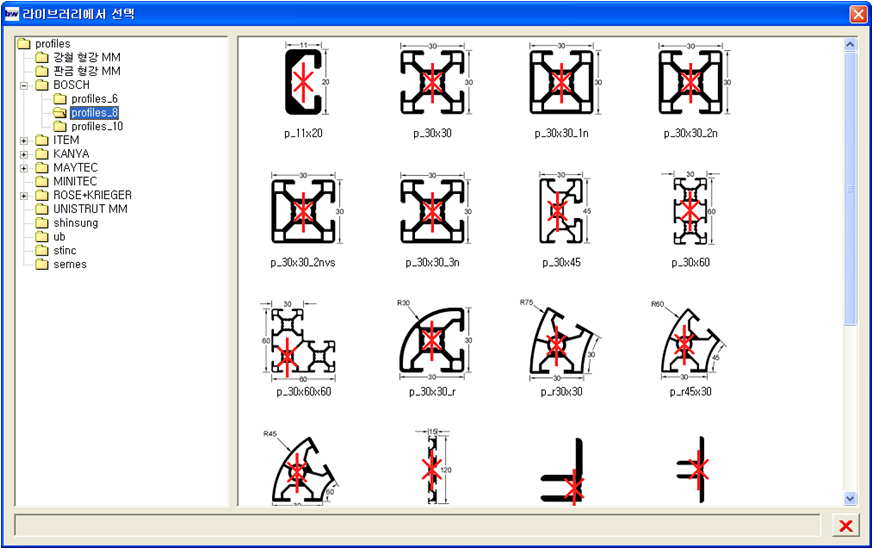
특정 카테고리의 형강을 선택을 하면 세부적 종류 혹은 크기가 나타납니다. 물론 알루미늄 프로파일의 경우 크기를 지정할 필요가 없기 때문에 이 작업은 생략됩니다.
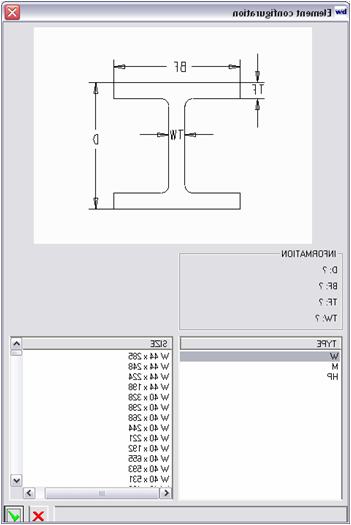
기존 레이아웃에 빔을 모두 배치를 한 상태입니다. 현재 각 빔끼리 간섭이 발생하고 있습니다.
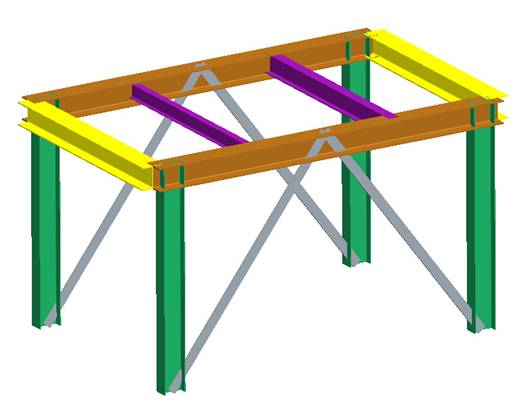
3. 위와 같이 작업이 끝난 다음 빔끼리 만나는 부분을 정의하거나 또는 간섭이 되는 부분을 제거하기 위한 작업을 합니다.
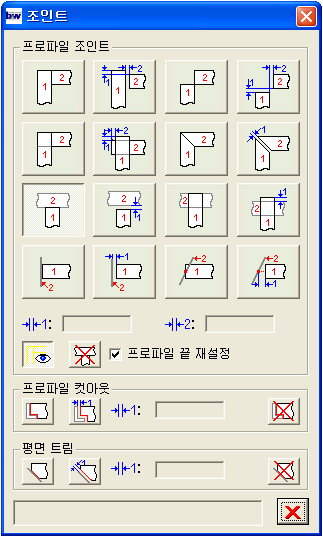
기본적으로 제공되는 조인트의 형태는 위의 이미지와 같습니다. 사실 모든 형태라고 해도 무방합니다.
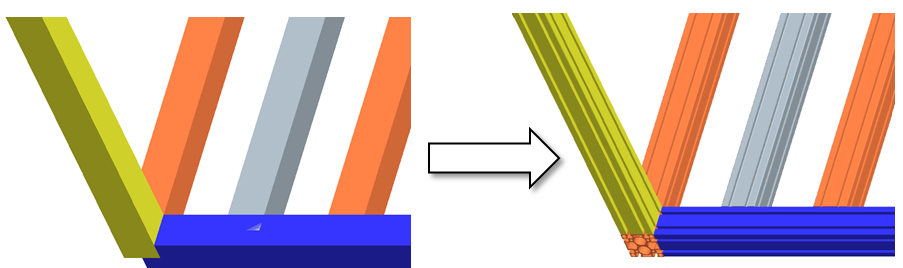
조인트 명령을 이용해서 빔끼리 컷을 한 결과입니다.
중요한 것은 이렇게 작업을 했을 경우 각 빔끼리의 참조가 발생하지 않는다는 겁니다.
4. 이제 프레임의 기본 골격은 생성을 마쳤습니다. 빔의 종류가 알루미늄 프로파일이든 혹은 형강이든 빔이 서로 교차하는 부위에 브라켓 혹은 브레이싱 작업을 할 경우 많습니다. 이러한 작업도 별도의 부품을 만들어서 조립을 하는 것이 아니라 EFX 내부에서 간단히 처리를 할 수 있으며, 기본적으로 다양한 라이브러리를 제공하고 있습니다.
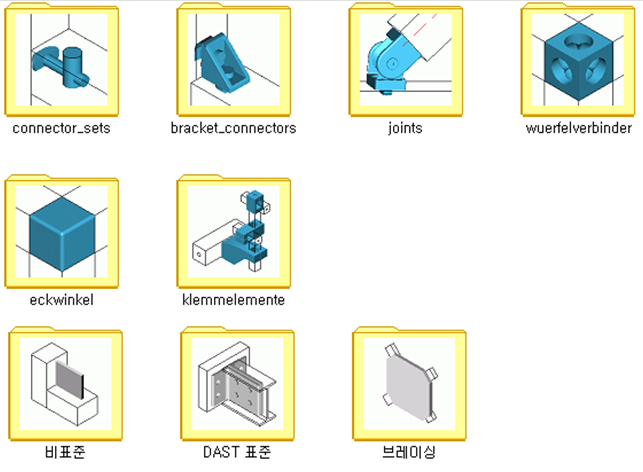
5. 브라켓 혹은 브레이싱과 같은 부품들을 이전 단계에서 작업을 다 했다면 그 이후 스크류 작업을 할 수 있습니다. 특히 이 작업은 EFX에서 생성한 빔 뿐만 아니라 일반 부품에서도 작업을 할 수 있습니다.
설계를 하다가 보면 두 개의 부품을 스크류로 체결을 하는 경우가 많은데 이때 스크류간 거리가 각 부품간 서로 연계성을 가지고 이동을 해야 하고, 크기, 카운트 보어, 카운터 싱킹과 같은 작업또한 매우 성가진 작업이 됩니다. 기본적으로 프로이에서 이 작업을 할 수 있지만 EFX를 이용하는 것이 매우 효율적인 작업이 됩니다.
이 기능은 단지 스크류만 제공하는 것이 아니라 흔히 우리가 이야기하는 Locate pin의 작업도 할 수 있습니다.
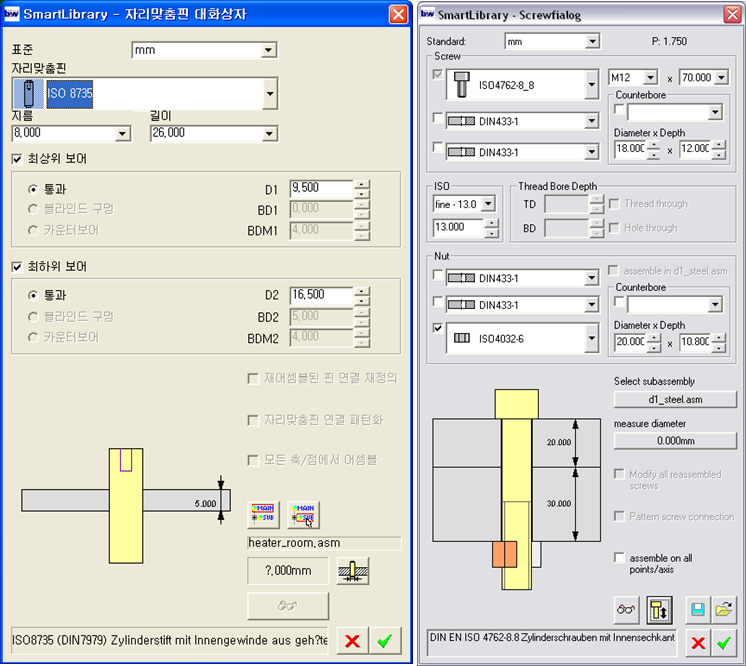
6. 이번엔 특히 프랜트 분야에서 많이 사용을 하는 엔드 플레이트 작업을 소개하겠습니다. 이 작업은 알루미늄 프로파일로 프레임을 만드는 경우에는 필요없습니다.
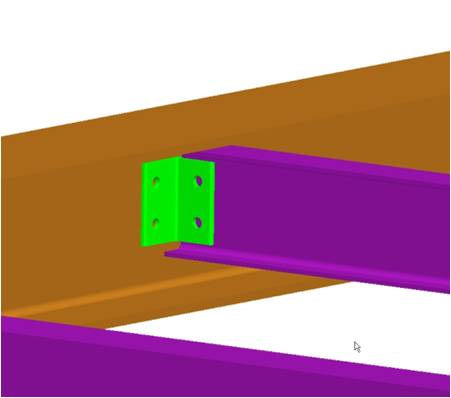
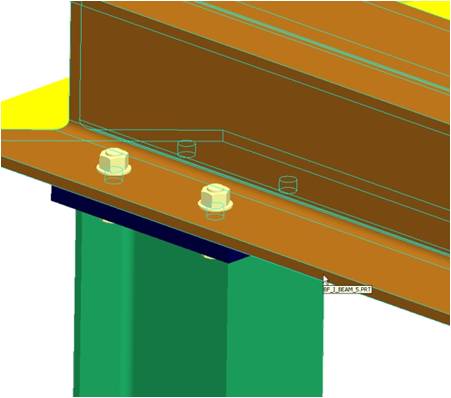
7. 이번 순서도 형강을 사용하는 경우에만 적용됩니다. 브레이싱을 만드는 작업이며, 아래의 순서대로 진행을 합니다.
- 사용할 빔의 형태 선택
- 빔의 크기 선택
- 배치 위치 선택
위와 같이 작업을 하면 빔의 길이는 알맞게 자동으로 절단되고, 필요 부위에 체결용 구멍이 생깁니다.
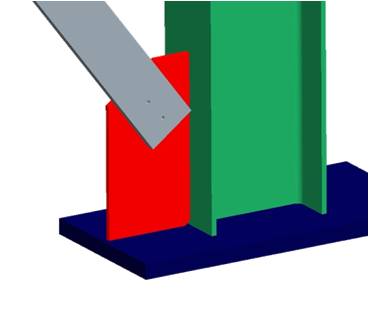

8. 플랜트 설계를 할 때 계단과 핸드레일을 설계할 수 있는 부분입니다.
위치와 사용할 부재 정도만 지정을 하면 계단 혹은 핸드레일을 하나의 서브 어셈블리로 생성을 해 줍니다.
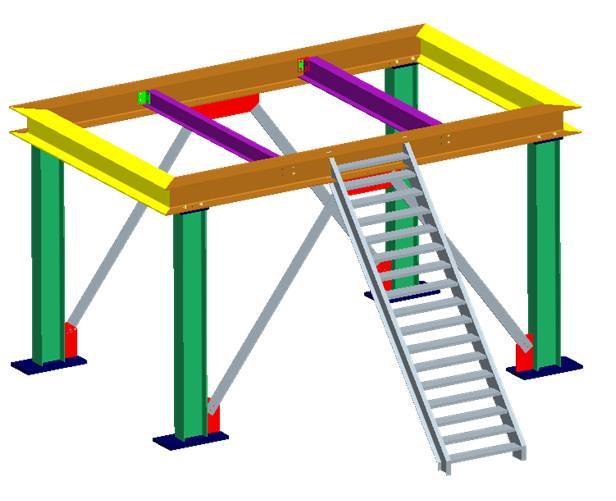
9. 마지막 단계로서 도면을 만듭니다. 이 부분은 기본적인 프로이의 도면 환경에서 작업을 하지만 EFX 내부에 많은 매개 변수가 들어있고, 이것을 이용해서 도면을 생성할 수 있으며, 가장 큰 특징은 두 가지 입니다.
- 각 형강에 대한 도면이 자동으로 생성됩니다.
- BOM의 Description을 원하는 형태로 지정할 수 있습니다.
부가적 설명을 드리면, 형강의 끝단 그리고 알루미늄 프로파일에서 가공이 되는 부위는 별도의 도면으로 만드는 경우가 많은데 이러한 작업이 백그라운드에서 자동으로 생성이 된다는 것입니다.
BOM의 Description의 경우 L50x50x2t-1250L 과 같은 BOM의 Description을 자동으로 추출을 할 수 있고, 만일 레이아웃의 길이가 변경되면 실제 빔의 길이도 변경이 되고, 도면의 Description에 있는 길이도 자동으로 변경됩니다.
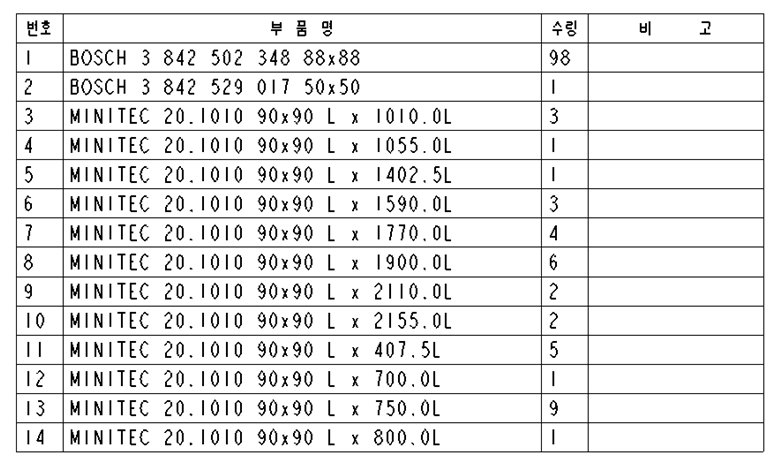
기계 설계, 장비, 반도체 장비, 플랜트 이런 분야에 필수적으로 들어가는 것이 프레임 설계입니다. 프레임 설계는 분야에 따라 H-Beam, Angle, Channel과 같은 형강을 사용하는 경우도 있고, 또는 알루미늄 프로파일을 사용하는 경우도 있습니다.
2D 설계를 할 경우 프레임 설계는 특히 제도의 입장에서 보면 문제가 발생하지 않게 간단히 처리를 할 수 있습니다. 라인을 그려서 옵셋만 하면 되는 정도이며, 알루미늄 프로파일의 상세한 형상도 한 곳에만 표현을 하면 되었습니다.
하지만 3D 캐드에서 특히 알루미늄 프로파일을 설계가 아닌 모델링을 하는 것은 매우 큰 문제가 발생합니다. 정확한 BOM이나 물성치를 추출하기 위해서 형상을 정확히 그려야 하지만 그 경우 속도가 매우 떨어지게 됩니다.
PTC에서 제공하는 EFX(Expert Frame eXtension)의 경우 이런 문제를 말끔히 해결을 할 수 있는 참 좋은 모듈이며, 이 모듈을 사용하기 위해 별도의 AAX나 Toolkit과 같은 모듈을 필요로 하지 않습니다.
작업 방법은 다음과 같습니다.
1. 레이아웃 설계
스켈레톤 혹은 일반 스케치 커브 또는 DXF, DWG에서 읽어들인 데이터를 이용해서 레이아웃을 생성합니다.
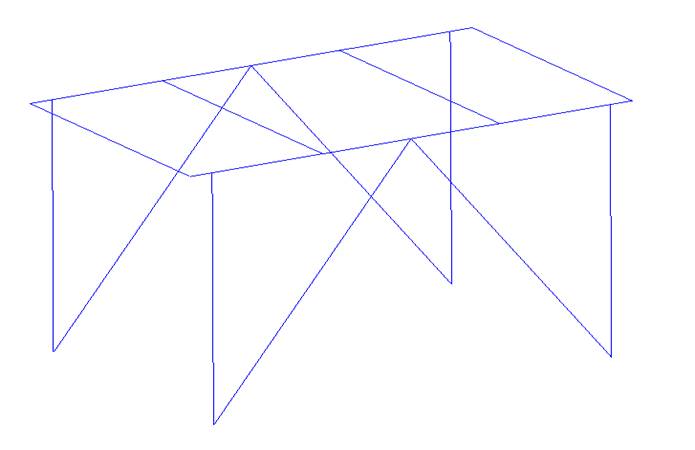
2. 빔을 배치를 합니다.
배치를 하는 방법은 빔의 카테고리를 선택하고, 빔의 형태 / 크기를 지정한 다음 미리 생성을 해 놓은 레이아웃의 커브를 선택을 하면 새로운 부품의 빔이 생성됩니다.
이때 중요한 점은 각각의 빔이 독립된 부품으로 생성이 된다는 점입니다. 만일 이러한 빔이 하나의 피처로 생성된다면 대형 어셈블리 작업을 할 때 속도를 향상시킬 수 있는 방법이 제한적일 수 밖에 없지만 부품으로 처리를 하면 Pro/E의 다양한 TDD 방법을 사용해서 속도 향상을 꾀할 수 있습니다.
아래 이미지를 보면 여러 카테고리가 나와 있는데 이런 카테고리를 원하는 프로젝트 혹은 회사별로 생성을 할 수 있습니다. 또한 각 크기별 부품이 패밀리테이블로 생성되지 않고, 별도의 독립된 부품으로 생성이 되기 때문에 속도가 저하되지 않고, 데이터 관리가 쉬워집니다.
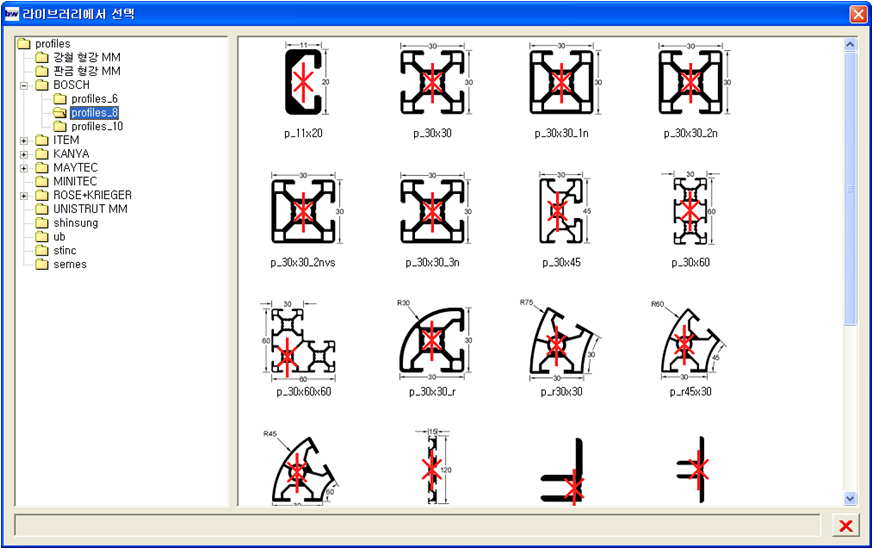
특정 카테고리의 형강을 선택을 하면 세부적 종류 혹은 크기가 나타납니다. 물론 알루미늄 프로파일의 경우 크기를 지정할 필요가 없기 때문에 이 작업은 생략됩니다.
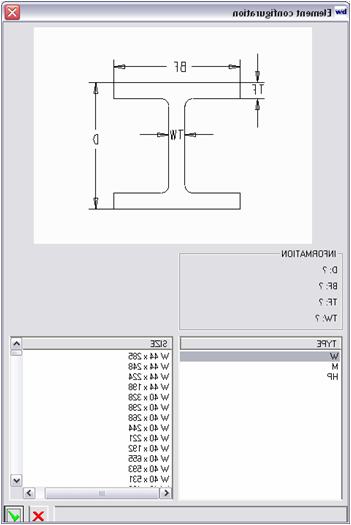
기존 레이아웃에 빔을 모두 배치를 한 상태입니다. 현재 각 빔끼리 간섭이 발생하고 있습니다.
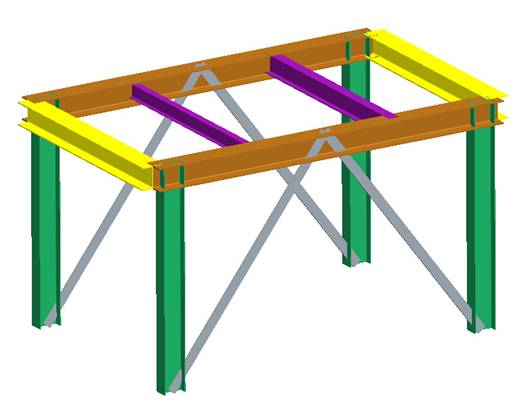
3. 위와 같이 작업이 끝난 다음 빔끼리 만나는 부분을 정의하거나 또는 간섭이 되는 부분을 제거하기 위한 작업을 합니다.
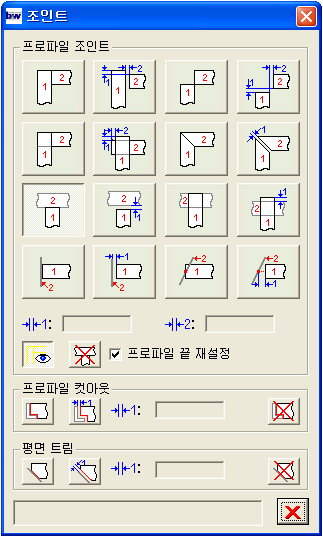
기본적으로 제공되는 조인트의 형태는 위의 이미지와 같습니다. 사실 모든 형태라고 해도 무방합니다.
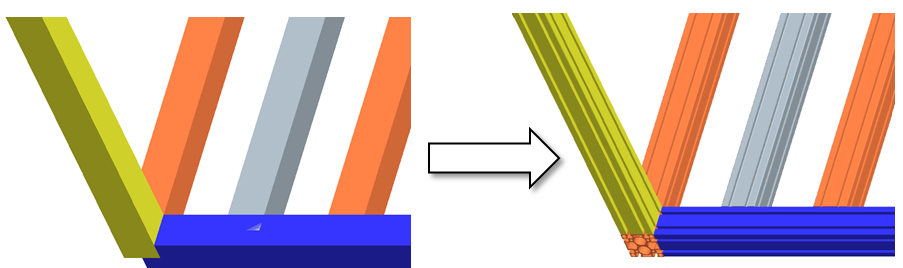
조인트 명령을 이용해서 빔끼리 컷을 한 결과입니다.
중요한 것은 이렇게 작업을 했을 경우 각 빔끼리의 참조가 발생하지 않는다는 겁니다.
4. 이제 프레임의 기본 골격은 생성을 마쳤습니다. 빔의 종류가 알루미늄 프로파일이든 혹은 형강이든 빔이 서로 교차하는 부위에 브라켓 혹은 브레이싱 작업을 할 경우 많습니다. 이러한 작업도 별도의 부품을 만들어서 조립을 하는 것이 아니라 EFX 내부에서 간단히 처리를 할 수 있으며, 기본적으로 다양한 라이브러리를 제공하고 있습니다.
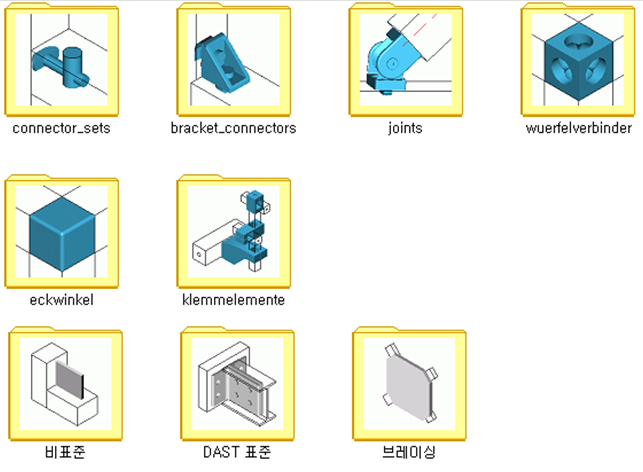
5. 브라켓 혹은 브레이싱과 같은 부품들을 이전 단계에서 작업을 다 했다면 그 이후 스크류 작업을 할 수 있습니다. 특히 이 작업은 EFX에서 생성한 빔 뿐만 아니라 일반 부품에서도 작업을 할 수 있습니다.
설계를 하다가 보면 두 개의 부품을 스크류로 체결을 하는 경우가 많은데 이때 스크류간 거리가 각 부품간 서로 연계성을 가지고 이동을 해야 하고, 크기, 카운트 보어, 카운터 싱킹과 같은 작업또한 매우 성가진 작업이 됩니다. 기본적으로 프로이에서 이 작업을 할 수 있지만 EFX를 이용하는 것이 매우 효율적인 작업이 됩니다.
이 기능은 단지 스크류만 제공하는 것이 아니라 흔히 우리가 이야기하는 Locate pin의 작업도 할 수 있습니다.
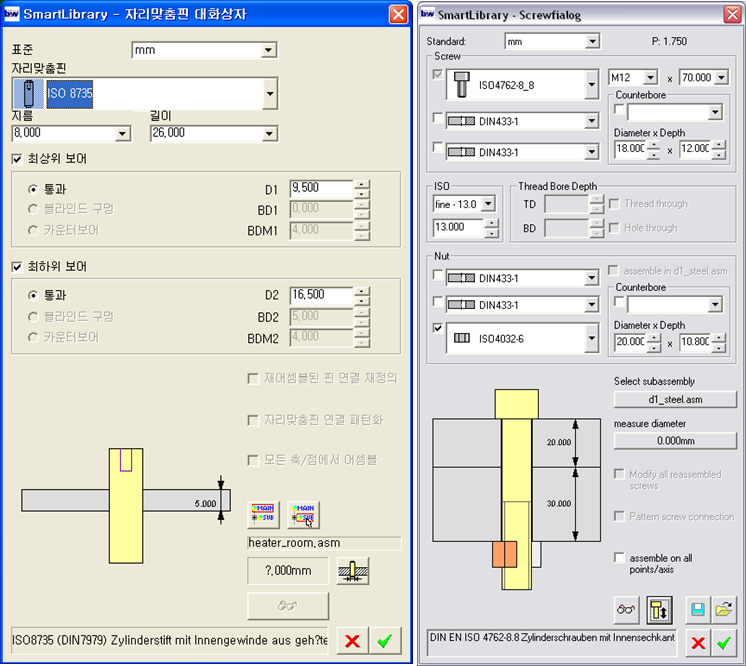
6. 이번엔 특히 프랜트 분야에서 많이 사용을 하는 엔드 플레이트 작업을 소개하겠습니다. 이 작업은 알루미늄 프로파일로 프레임을 만드는 경우에는 필요없습니다.
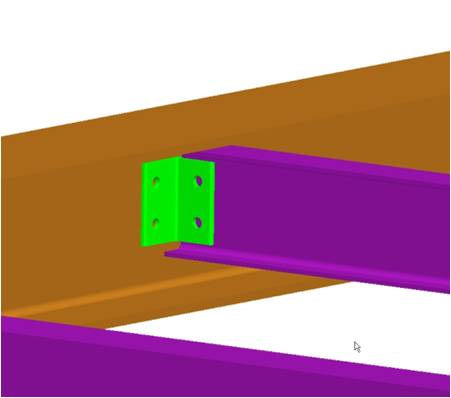
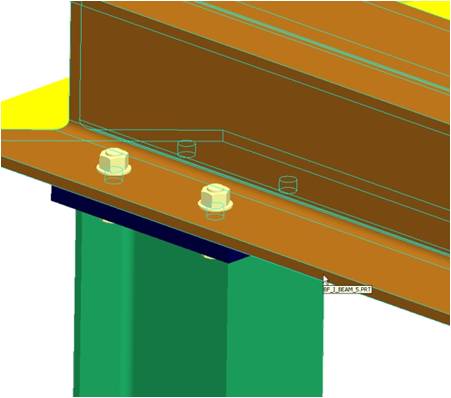
7. 이번 순서도 형강을 사용하는 경우에만 적용됩니다. 브레이싱을 만드는 작업이며, 아래의 순서대로 진행을 합니다.
- 사용할 빔의 형태 선택
- 빔의 크기 선택
- 배치 위치 선택
위와 같이 작업을 하면 빔의 길이는 알맞게 자동으로 절단되고, 필요 부위에 체결용 구멍이 생깁니다.
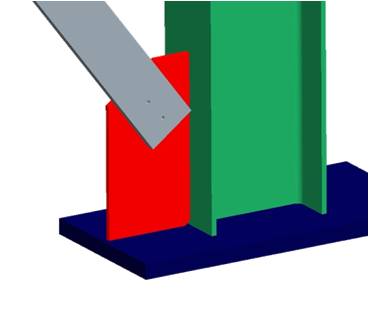

8. 플랜트 설계를 할 때 계단과 핸드레일을 설계할 수 있는 부분입니다.
위치와 사용할 부재 정도만 지정을 하면 계단 혹은 핸드레일을 하나의 서브 어셈블리로 생성을 해 줍니다.
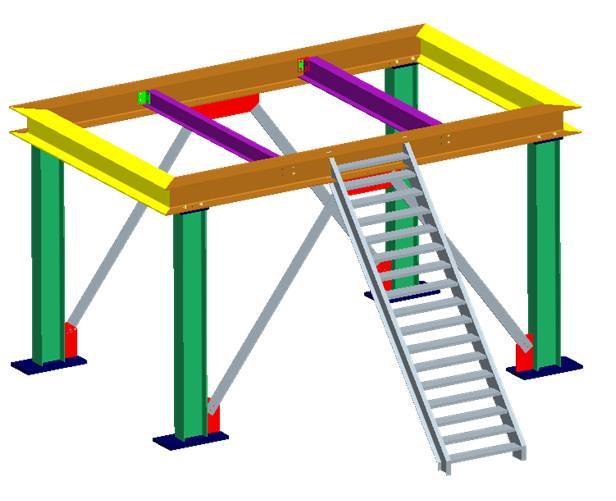
9. 마지막 단계로서 도면을 만듭니다. 이 부분은 기본적인 프로이의 도면 환경에서 작업을 하지만 EFX 내부에 많은 매개 변수가 들어있고, 이것을 이용해서 도면을 생성할 수 있으며, 가장 큰 특징은 두 가지 입니다.
- 각 형강에 대한 도면이 자동으로 생성됩니다.
- BOM의 Description을 원하는 형태로 지정할 수 있습니다.
부가적 설명을 드리면, 형강의 끝단 그리고 알루미늄 프로파일에서 가공이 되는 부위는 별도의 도면으로 만드는 경우가 많은데 이러한 작업이 백그라운드에서 자동으로 생성이 된다는 것입니다.
BOM의 Description의 경우 L50x50x2t-1250L 과 같은 BOM의 Description을 자동으로 추출을 할 수 있고, 만일 레이아웃의 길이가 변경되면 실제 빔의 길이도 변경이 되고, 도면의 Description에 있는 길이도 자동으로 변경됩니다.
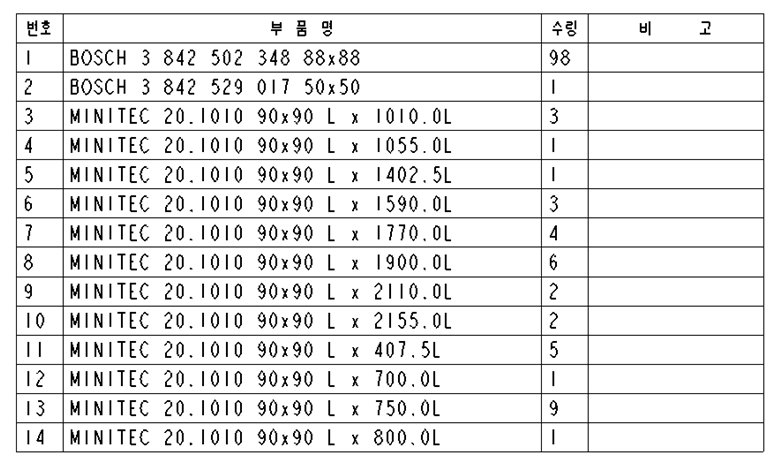
사업자 정보 표시
주식회사 와파 | 허환호 | 경기도 수원시 영통구 신동 486(디지털엠파이어 II) 102동 410호 | 사업자 등록번호 : 791-87-00539 | TEL : 031-214-1120 | Mail : hhuh@proe.co.kr | 통신판매신고번호 : 호 | 사이버몰의 이용약관 바로가기
'Creo > AFX(EFX)' 카테고리의 다른 글
| 프로이에서 UDF (사용자 정의 피처)를 이용한 구조물 설계 (0) | 2017.09.08 |
|---|---|
| EFX(Expert Frame eXtension) preview (2) | 2011.03.31 |
| EFX(Expert Frame eXtension) 설치 (0) | 2009.04.24 |